Page 105 of 141

Navigazione105Questa opzione del menu contiene le
seguenti informazioni:
● nome e/o indirizzo della destina‐ zione
● tempo totale del percorso
● distanza totale del percorso
● punti speciali e tratti del percorso
(ad es. strade a pagamento, au‐
tostrade ecc.)
● percorsi alternativi (ad es. corto, veloce, economico)
Quando è visualizzata la schermata
Panoramica , premere Opzioni per ac‐
cedere ai seguenti sottomenu:
● Percorsi alternativi
Vedere (NAVI 50 IntelliLink) "Mo‐
difica itinerario" sotto.
● Itinerario
Vedere (NAVI 50 IntelliLink) "Mo‐
difica itinerario" sotto.
● Impostazioni del percorso
Vedere (NAVI 50 IntelliLink)
"Configurazione del sistema di
navigazione" 3 84.
● Simulazione della navigazione
Vedere sotto.Avviso
È possibile accedere a queste op‐
zioni anche durante la guida del per‐
corso premendo sull'area 'Informa‐
zioni di viaggio' (ad es. tempo di ar‐
rivo previsto, distanza totale rima‐
nente) dello schermo del display.
Vedere (NAVI 50 IntelliLink) "Infor‐
mazioni sul display" nella sezione
"Utilizzo" 3 84.Simulazione della navigazione
Questa funzione consente una visua‐ lizzazione rapida del percorso sugge‐
rito.
Sono disponibili le seguenti opzioni:r:Avviare o mettere in
pausa la simulazione
del percorsof:Tornare alla manovra
precedentee:Passare alla manovra
successiva1x / 4x / 8x:Aumenta la velocità
della simulazione del
percorsor / q:Torna alla schermata
precedenteNAVI 80 IntelliLink - Informazioni sul
percorso
Per visualizzare il percorso prima del‐
l'inizio della guida, premere < (per
aprire un menu di scelta rapida), poi
selezionare Dettagli del percorso
dopo aver inserito una destinazione.
Sono disponibili le seguenti opzioni: ● Visualizza istruzioni :
Visualizza il piano del percorso.
Sono mostrati i seguenti dettagli:
● frecce per il cambio di dire‐ zione
● tipi di strada
● nomi delle strade
● distanza prima di una dira‐ mazione della strada (Km/mi‐
glia)
● Visualizza mappa del percorso :
Visualizza una mappa del per‐
corso.
● Visualizza demo del percorso :
Visualizza una dimostrazione del
percorso.
Page 106 of 141

106Navigazione●Riepilogo del percorso :
Torna alla schermata prece‐ dente.
Sono visualizzati i dettagli del
tempo di viaggio, la distanza e il tipo di viaggio. Vedere
(NAVI 80 IntelliLink)
"IQ routes™" nella sezione "In‐
serimento della destinazione"
3 98.
● Visualizza destinazione :
Visualizza cambiamenti di dire‐
zione come immagini.
● Visualizza il traffico sul percorso :
Visualizza una panoramica di
tutti gli incidenti nel percorso cor‐ rente con una vista dettagliata in‐
cidente per incidente.
Con un abbonamento ai servizi
LIVE, la scheda "Live" fornisce
una panoramica più dettagliata del viaggio (ad es. ritardi del traf‐
fico, autovelox fissi e mobili).
Per altre informazioni, vedere
(NAVI 80 IntelliLink) "Servizi
LIVE" nella sezione "Utilizzo"
3 84.Modifica itinerario
NAVI 50 IntelliLink - Modifica
itinerario
Questa funzione consente di visualiz‐
zare e modificare il piano del percorso
alla destinazione inserita.
Per accedere in qualunque momento, premere 7 seguito da yNAVI /
ý Nav poi Percorso . Selezionare
Itinerario /Percorso .
Appaiono le seguenti informazioni: ● frecce per il cambio di direzione● numero della via
● distanza prima di un cambio di di‐
rezione
Premere Opzioni per cambiare e or‐
dinare i dettagli del percorso.
Sono disponibili le seguenti opzioni: ● Riepilogo
Mostra ogni destinazione inter‐
media e la destinazione, inclusi la distanza della destinazione inter‐
media, il tempo per la successiva
destinazione intermedia e il
tempo di arrivo.● Normale
Mostra ogni manovra, con nomi
delle vie o delle località, distanza e numeri del tratto del percorso.
Quest'opzione inoltre mostra in‐
formazioni sulla segnaletica, limi‐
tazioni di accesso e manovra, av‐
visi e informazioni sulle prefe‐
renze del sistema.
● Stradario
Mostra solo i tratti principali del
percorso con i numeri/i nomi delle
strade.
Questa opzione mostra anche la
lunghezza di ogni tratto, il tempo
necessario per il prossimo tratto,
il tempo di arrivo e la direzione
media.
In alternativa è possibile cambiare
queste opzioni degli itinerari/percorsi
premendo la scheda "Direzione e di‐
stanza al prossimo cambio di dire‐
zione" sul display durante la guida del percorso. Premere Opzioni per cam‐
biare e ordinare i dettagli del per‐
corso.
Page 107 of 141

Navigazione107Vedere (NAVI 50 IntelliLink) "Informa‐
zioni sul display", "Schermo delle
mappe" nella sezione Utilizzo 3 84.Modifica percorso
Per modificare il percorso cambiando
l'elenco delle destinazioni intermedie, premere 7 seguito da yNAVI / ý Nav ,
Percorso poi Modifica percorso sullo
schermo del display.
Sono disponibili le seguenti opzioni:Su <:Aggiungi destinazione inter‐
mediaGiù <:Aggiungi nuova destina‐
zioneë:Elimina destinazioney:Cambiare l'indirizzo di par‐
tenza del percorso (disponi‐
bile in base alla versione)
Per cambiare l'ordine delle destina‐
zioni intermedie nell'elenco, premere
Opzioni seguito da Riordina poi spo‐
stare le destinazioni intermedie su/
giù.
Per i diversi metodi di immissione di
una destinazione, vedere
(NAVI 50 IntelliLink) "Inserimento
della destinazione" 3 98.
Da evitare
Per modificare il percorso evitando
tratti particolari, premere 7 seguito
da yNAVI / ýNav , Percorso poi Da
evitare /Da evitare sullo schermo del
display.
Selezionare un tratto da evitare dal‐
l'elenco sullo schermo del display. Il
tratto evitato è evidenziato in rosso.
Confermare il nuovo percorso pre‐
mendo OK.Percorsi alternativi
Per modificare il metodo di pianifica‐
zione del percorso, premere 7 se‐
guito da yNAVI / ýNav , Percorso poi
Percorsi alternativi sullo schermo del
display.
Sono disponibili le seguenti opzioni,
ciascuna con una distanza e un
tempo previsto:
● veloce
● corto
● eco
Selezionare una tra le opzioni e con‐ fermare il nuovo percorso premendo
r .Per ulteriori informazioni, consultare
(NAVI 50 IntelliLink) "Configurazione
del sistema di navigazione" nella se‐ zione "Utilizzo" 3 84.
NAVI 80 IntelliLink - Modifica
itinerario
È possibile pianificare in anticipo i
viaggi selezionando sia il punto di
partenza sia la destinazione.
Dalla Home page, premere MENU poi
Navigazione , seguito da Itinerari sullo
schermo del display.
Selezionare un punto di partenza
nello stesso modo in cui si è inserita
una destinazione. Vedere
(NAVI 80 IntelliLink) "Inserimento
della destinazione" 3 98. Poi selezio‐
nare una destinazione, scegliere il
tipo di percorso e confermare.
Il sistema pianifica il percorso e con‐
sente di visualizzare i dettagli.Modifica percorso
Per cambiare il percorso con la guida
del percorso attiva, dalla Home page, premere MENU poi Navigazione , se‐
guito da Modifica percorso sullo
schermo del display.
Page 108 of 141

108NavigazioneSono disponibili le seguenti opzioni:● Calcola alternativa
● Annulla percorso
● Passa da
● Evita blocco stradale
● Evita parte del percorso
● Minimizza ritardiCalcola alternativa
Selezionare per calcolare un per‐
corso alternativo alla destinazione.Annulla percorso
Selezionare per interrompere la guida
del percorso corrente.
Per riavviare la guida, premere Guida
fino a.. , seguito da Destinazioni
recenti sullo schermo del display e
selezionare di nuovo il percorso.Passa da (destinazioni intermedie)
Selezionare per cambiare il percorso
calcolato verso la destinazione in
modo da includere una particolare
posizione (destinazione intermedia).
La posizione da includere viene inse‐
rita con la stessa procedura di inseri‐
mento di una destinazione.Selezionare dallo stesso elenco di
opzioni, ad es. "Indirizzo", "Posizioni
salvate", "Punto di interesse", "Punto
sulla mappa".
Vedere (NAVI 80 IntelliLink) "Inseri‐ mento della destinazione" 3 98.Evita blocco stradale
Selezionare questa opzione nel caso
in cui un blocco stradale non sia cor‐
rentemente indicato dal servizio delle informazioni sul traffico.
Vedere (NAVI 80 IntelliLink) "Informa‐
zioni sul traffico" sotto.
Scegliere la distanza (in metri) del
percorso da evitare, ad es. "100 m",
"500 m", "2.000 m", "5.000 m".
Il percorso è ricalcolato per evitare un tratto del percorso per la distanza se‐
lezionata.Evita parte del percorso
Selezionare per evitare una parte del percorso. Scegliere la strada da evi‐
tare dall'elenco di strade lungo il per‐
corso.Minimizza ritardi
Selezionare per pianificare il percorso
sulla base delle informazioni sul traf‐ fico più recenti.Disattivazione della guida
NAVI 50 IntelliLink - Disattivazione
della guida
Per interrompere la navigazione del
percorso in corso, premere 7 seguito
da yNAVI / ýNav , Percorso poi
Annulla percorso sullo schermo del
display.
NAVI 80 IntelliLink - Disattivazione
della guida
Per arrestare la guida in corso, pre‐
mere < seguito da Elimina percorso
sullo schermo del display.
Esplora mappa
NAVI 50 IntelliLink - Esplora mappa
Per accedere alla schermata delle
mappe in qualsiasi momento premere
7 seguito da sMAP sullo schermo
del display.
Premere in qualunque punto sulla
mappa. Il cursore indica la posizione correntemente selezionata. Per scor‐
rere nella mappa, trascinare il cursore
nella direzione richiesta.
Page 109 of 141

Navigazione109Per altre operazioni di controllo, ve‐
dere (NAVI 50 IntelliLink) "Schermata
delle mappe" nella sezione "Utilizzo"
3 84.Menu Opzioni
Quando è visualizzata la schermata
delle mappe, premere Opzioni per vi‐
sualizzare quanto segue:
● Impostazioni del percorso :
Vedere (NAVI 50 IntelliLink)
"Configurazione del sistema di
navigazione" nella sezione "Uti‐
lizzo" 3 84.
● Impostazioni mappe :
Vedere (NAVI 50 IntelliLink)
"Configurazione del sistema di
navigazione" nella sezione "Uti‐
lizzo" 3 84.
● Dove mi trovo? :
Vedere (NAVI 50 IntelliLink)
"AIUTO!" sotto.
NAVI 80 IntelliLink - Esplora mappa
Per accedere alla schermata delle
mappe senza navigazione, sulla
Home page premere MENU, poi
Navigazione seguito Visualizza
mappa sullo schermo del display.
Premere in qualunque punto sulla
mappa. Il cursore indica la posizione correntemente selezionata. Per scor‐ rere nella mappa, trascinare il cursore
nella direzione richiesta.
Quando la schermata delle mappe è
visualizzata, premere < per aprire un
menu di scelta rapida contenente le
opzioni seguenti:
● Utilizzare questa posizione per...
● Trovare
● Cambiare i dettagli della mappa
● Aggiungere alle posizioni salvateUtilizzare questa posizione per...
Selezionare questa opzione per ese‐
guire una qualsiasi tra le azioni se‐
guenti:
● centrare la mappa sulla posi‐ zione del veicolo
● navigare fino a un determinato punto sulla mappa
● cercare un determinato punto sulla mappa
● aggiungere un punto sulla mappa
ai preferiti● aggiungere un punto nella mappa all'elenco PDI
● correggere la posizione del vo‐ stro veicoloTrovare
Selezionare questa opzione per cen‐
trare la mappa su:
● la vostra abitazione
● un indirizzo salvato
● un indirizzo
● una destinazione recente
● una ricerca locale
● un punto di interesse
● posizione corrente del veicolo ● una coordinata (latitudine/longi‐ tudine)Cambiare i dettagli della mappaSelezionare questa opzione per atti‐
vare/disattivare le seguenti imposta‐
zioni della mappa:
● traffico
● nomi
● punti di interesse (PDI)
Page 110 of 141

110Navigazione● sfondo della mappa dell'imma‐gine da satellite
● coordinate GPSAggiungere alle posizioni salvate
Selezionare questa opzione per ag‐
giungere la posizione corrente sulla
mappa come una destinazione sal‐
vata. Utilizzare la tastiera per inserire un nome o confermare il nome sug‐
gerito.
Per il funzionamento della tastiera,
vedere (NAVI 80 IntelliLink)
" Funzionamento delle tastiere nel
display " nella sezione " Utilizzo" 3 84.
Aiuto!
NAVI 50 IntelliLink - Assistenza
Quando è visualizzata la schermata
delle mappe, premere Opzioni se‐
guito da Dove mi trovo? per control‐
lare informazioni utili sulla posizione
corrente e per cercare i punti di inte‐
resse (PDI) nelle vicinanze.
Per accedere alla schermata delle
mappe in qualsiasi momento premere 7 seguito da sMAP .
Dove mi trovo?
Questa opzione del menu contiene le
seguenti informazioni:
● posizione corrente (indirizzo)
● latitudine
● longitudine
● altitudine
● Stato GPS
Premere Opzioni per visualizzare le
opzioni seguenti:
● Aggiungere ai preferiti
Vedere (NAVI 50 IntelliLink) "In‐
serimento della destinazione",
"Aggiungere e salvare un prefe‐
rito" per altre informazioni 3 98.
● Informazioni sul paese : Vedere
"Informazioni sul paese" sotto.Informazioni sul paese
Questa funzione consente di control‐
lare le informazioni sul paese e le
leggi per la posizione corrente.
Quando è visualizzata la schermata
Dove mi trovo? , premere Opzioni se‐
guito da Informazioni sul paese sullo
schermo del display.Questa opzione del menu contiene le
seguenti informazioni:
● limiti di velocità
● prefisso telefonico per il paese (prefisso internazionale, ad es.
+49)
● numero di emergenza (ad es. 112)
● vincoli cogenti, ad es.: ● requisiti sull'equipaggia‐ mento del veicolo, ad es.
triangolo d'emergenza, kit di
pronto soccorso, estintore,
lampadine di ricambio, giub‐
botto ad alta visibilità ecc.
● legislazione sui fari
● massimo livello di alcol nel sangue
● legislazione sulle catene da neve
● legislazione sui pneumatici invernaliAiuto nelle vicinanze
Questa funzione consente di cercare
assistenza nelle vicinanze della posi‐
zione attuale.
Page 111 of 141

Navigazione111Quando è visualizzata la schermata
Dove mi trovo? , premere Aiuto nelle
vicinanze sullo schermo del display.
Questa opzione del menu contiene le
seguenti informazioni:
● Riparazione auto nei dintorni
(servizi di riparazione del veicolo)
● Assistenza medica nei dintorni
(servizi medici e di emergenza)
● Polizia nei dintorni (stazioni di po‐
lizia)
● Stazioni di rifornimento/servizio
nei dintorni (stazioni carburante)
Selezionare l'opzione appropriata per
accedere all'elenco dei punti di inte‐ resse (PDI) locali.
Per informazioni sui punti di interesse
(PDI), vedere (NAVI 50 IntelliLink)
"Inserimento della destinazione"
3 98.
Informazioni sul traffico NAVI 50 IntelliLink - Informazioni sul
traffico
Disponibile in base alla versione, è
possibile ricevere informazioni ag‐
giornate sul traffico da fonti locali. Leinformazioni sono fornite per il per‐
corso corrente o per la posizione cor‐
rente del veicolo.
Durante la guida del percorso, pre‐
mere Opzioni poi selezionare Traffico
corrente o premere l'icona del traffico
Ö sullo schermo delle mappe. Sono
visualizzati gli incidenti lungo il per‐
corso e i ritardi previsti.
Sono disponibili le seguenti opzioni: ● Lista eventi : Selezionare per
cambiare le impostazioni di vi‐
sualizzazione degli eventi.
● Deviazione : Crea un percorso al‐
ternativo alla destinazione sele‐
zionata.
● Opzioni : Accedere alle opzioni
sul traffico.
Per accedere in qualunque momento alle opzioni sul traffico, premere 7
seguito da yNAVI / ýNav poi
Opzioni . Poi selezionare ÖTraffico .
Premere q per tornare alla guida del
percorso.NAVI 80 IntelliLink - Informazioni sul
traffico
Consentire la ricezione di informa‐
zioni aggiornate sul traffico da fonti
locali.
Dalla Home page, premere MENU
quindi Navigazione , seguite da
Servizi di navigazione . Quindi sele‐
zionare Traffico/Traffico HD sullo
schermo di visualizzazione.
Il sistema di navigazione indica inci‐
denti con messaggi vocali, la barra
delle informazioni sul traffico e anche
visualizzando i simboli sulla mappa.
Vedere "Panoramica dei simboli"
3 112.
Il sistema riceve aggiornamenti circa ogni 15 minuti e gli incidenti sono vi‐
sualizzati solo per le strade principali.
Il servizio Traffico è denominato HD
Traffic se è stato attivato un abbona‐
mento ai servizi LIVE. Con HD
Traffic , gli aggiornamenti sono rice‐
vuti circa ogni 3 minuti e gli incidenti sono visualizzati anche per le strade
secondarie.
Page 112 of 141

112NavigazionePer altre informazioni, vedere
(NAVI 80 IntelliLink) "Servizi LIVE"
nella sezione "Utilizzo" 3 84.
In base alla situazione del traffico pre‐ sente, la barra delle informazioni sul
traffico può includere le seguenti in‐
formazioni:
● pesanti ritardi sul percorso (forniti
in minuti)
● situazione sconosciuta o non de‐
terminata (grigio)
● traffico lento (arancione)
● blocco del traffico (rosso)
● traffico fermo o strada chiusa (rosso scuro)
● distanza prima del successivo in‐
cidente (in km/miglia)
Per gestire il servizio delle informa‐
zioni sul traffico, selezionare tra le op‐ zioni seguenti:
● Minimizza ritardi
Modifica viaggio in base alle ul‐
time informazioni sul traffico.
● Visualizza il traffico sul percorso
Visualizza una panoramica di
tutti gli incidenti sul percorso at‐tuale. Premere le icone degli in‐
cidenti per altre informazioni det‐
tagliate.
● Esplora mappa
Selezionare per esplorare la
mappa e rimanere aggiornati con la situazione del traffico nell'area.
La mappa visualizza l'ultima po‐
sizione cercata. Premere le icone degli incidenti per altre informa‐
zioni dettagliate.
● Leggi le informazioni del traffico
ad alta voce durante il percorso
Attiva la guida vocale per le in‐
formazioni sul traffico.Impostazioni dei servizi sul traffico
Selezionare Impostazioni traffico e
selezionare la casella con le prefe‐
renze richieste (ad es. minimizzare
automaticamente i ritardi dopo ogni
aggiornamento sul traffico) e selezio‐
nare Fatto per confermare.
Panoramica dei simboli
L:IncidenteM:CodaG:Una o più strade sono chiuseF:Strada chiusaN:Problema di trafficoE:CantiereJ:Pioggia forteC:NeveB:Vento forte, tempestaK:NebbiaI:Ghiaccio
 1
1 2
2 3
3 4
4 5
5 6
6 7
7 8
8 9
9 10
10 11
11 12
12 13
13 14
14 15
15 16
16 17
17 18
18 19
19 20
20 21
21 22
22 23
23 24
24 25
25 26
26 27
27 28
28 29
29 30
30 31
31 32
32 33
33 34
34 35
35 36
36 37
37 38
38 39
39 40
40 41
41 42
42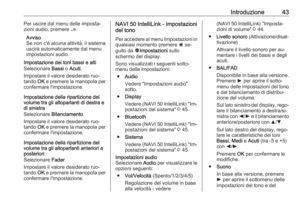 43
43 44
44 45
45 46
46 47
47 48
48 49
49 50
50 51
51 52
52 53
53 54
54 55
55 56
56 57
57 58
58 59
59 60
60 61
61 62
62 63
63 64
64 65
65 66
66 67
67 68
68 69
69 70
70 71
71 72
72 73
73 74
74 75
75 76
76 77
77 78
78 79
79 80
80 81
81 82
82 83
83 84
84 85
85 86
86 87
87 88
88 89
89 90
90 91
91 92
92 93
93 94
94 95
95 96
96 97
97 98
98 99
99 100
100 101
101 102
102 103
103 104
104 105
105 106
106 107
107 108
108 109
109 110
110 111
111 112
112 113
113 114
114 115
115 116
116 117
117 118
118 119
119 120
120 121
121 122
122 123
123 124
124 125
125 126
126 127
127 128
128 129
129 130
130 131
131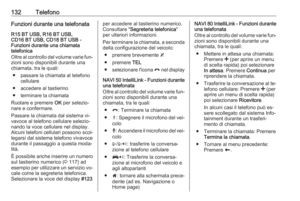 132
132 133
133 134
134 135
135 136
136 137
137 138
138 139
139 140
140






